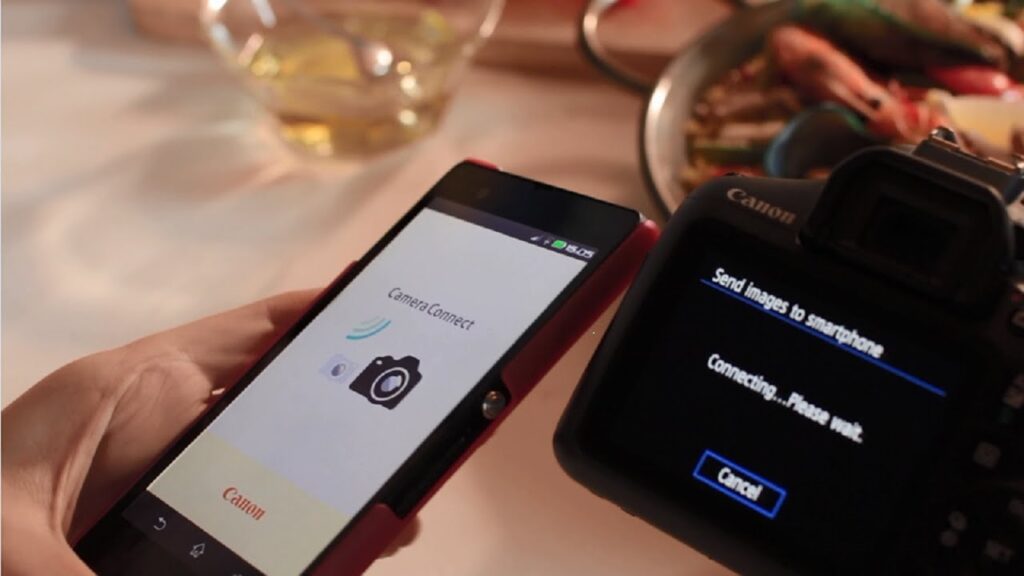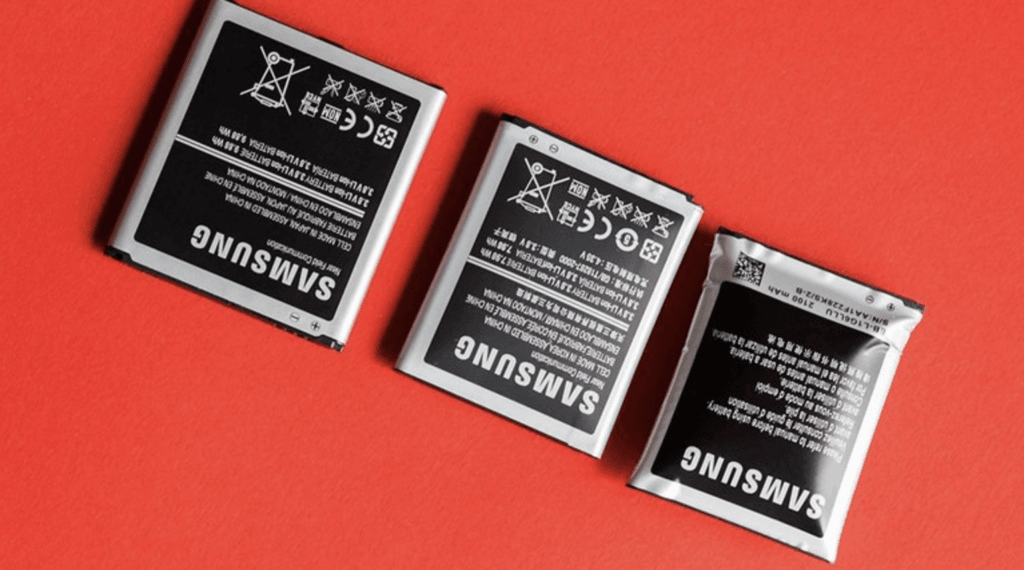3 Cara Memindahkan Foto Dari Kamera Ke HP


Ada berbagai cara memindahkan foto dari kamera ke hp yang bisa untuk kamu lakukan. Terutama bagi kamu yang memiliki hobi fotografi, maka kamera merupakan salah satu alat yang kmau butuhkan.
Sebelum mengunggahnya ke media sosial, maka hasil jepretan tersebut tentunya akan dipindahkan terlebih dahulu ke smartphone yang kamu miliki. Untuk memindahkan hasil foto kamu pun dapat dilakukan dengan mudah. Ditambah dengan teknologi yang semakin canggih, tentunya kamu pun menjadi lebih gampang untuk melakukannya.
Cara cara yang gampang ini pun tentu saja dapat dengan mudah untuk kamu praktekkan. Berikut ini cara yang untuk memindahkan foto dari kamera ke smartphone.
Daftar Isi
Beberapa Cara Mudah dan Simpel yang Bisa Kamu Lakukan
[01 / 03] Menggunakan Kabel Data Dan OTG Adapter
Bagi kamu yang ingin cara simpel, maka kamu pun bisa memadukan kabel data dan OTG adapter. Cara memindahkan foto dari kamera ke HP ini, dapat kamu pastikan terlebih dahulu apakah smartphone yang dimiliki telah support dengan fitur satu ini.
Namun, perlu kamu ketahui bahwa rata rata fitur satu ini memang telah dimiliki oleh smartphone yang merupakan keluaran terbaru. Selain itu, kamu pun juga bisa untuk menggunakan card reader OTG. Sehingga, kamu pun bisa mengambil memory card pada kamera dan memasukkanya ke tempat card reader.
Setelah itu, kamu bisa menghubungkannya ke smartphone. Cara satu ini sangat simpel dan mudah untuk kamu praktekkan ketika ingin memindahkan foto.
-
- Keluarkan SD Card dari kamera
- Masukkan SD Card ke dalam OTG adapter
- Kemudian tancapkan ke smartphone
[02 / 03] Dengan Menggunakan Kabel USB
Cara ini pun juga bisa untuk kamu lakukan dengan mudah. Dimana kamu hanya membutuhkan USB Connector untuk kamera kamu.
Memindahkan foto dari kamera ke smartphone dengan cara ini dapat dilakukan dengan mencolokkan terlebih dahulu USB Connector ke HP kamu. Barulah setelah itu kamu pun bisa memilih foto yang ingin kamu pindahkan.
Setelah kamu menentukan foto yang ingin di transfer ke smartphone, maka selanjutnya kamu bisa mengcopynya. Lalu, paste ke dalam folder yang kamu inginkan. Cara satu ini menjadi salah satu cara simpel yang bisa untuk kamu lakukan. Namun, kamu pun wajib memiliki USB Connector yang cocok dengan kamera kamu.
-
- Colokkan USB Connector ke HP dan sambungkan ke kabel data
- Buka aplikasi explorer pada smartphone kamu
- Pilih tab kamera dan pilih file DCIM
- Pilih dan pindahkan foto ke dalam smartphone kamu
[03 / 03] Dengan Menggunakan Wifi
Untuk kamu yang tidak ingin ribet, maka cara memindahkan foto dari kamera ke HP ini bisa dilakukan dengan menggunakan wifi. Cara ini pun cukup mudah karena tak perlu memerlukan banyak settingan. Selain itu, kamu pun tak perlu untuk menyiapkan kabel data maupun OTG adapter seperti sebelumnya. Sehingga, kamu hanya perlu untuk menyiapkan kamera dan smartphone saja.
Cara pengaplikasiannya pun cukup mudah. Diamana kamu hanya perlu melakukan setting pada kamera maupun hp kamu. Aktifkan wifi dan kemudian pilih Connection Method bagi kamu yang menggunakan Camera Canon.
Setelah itu, pada smartphone kamu bisa menginstal aplikasi Canon Camera Connect. Dan masuklah ke menu settingan untuk mengaktifkan wifi. Pilihlah username nama kamera yang telah disetting sebelumnya. Barulah kamu bisa memindahan dengan memilih menu send to device.
-
- Dengan Mangaktifkan Wi – Fi function pada kamera
- Pilihlah ikon smartphone dan pilih Easy Connection pada Connection Method
- Tulis username dan setting password
- Pada smartphone, install aplikasi Canon Camera Connect
- Lalu masuk ke menu setting dan aktikan wifi
- Pada smartphone, pilih username yang telah disetting pada kamera
- Buka aplikasi Canon Camera Connect, pilih foto dan pilih menu send to device
Kesimpulan
Memindahkan foto dari kamera ke smatphone saat ini tak lagi sulit untuk dilakukan. Hal ini dikarenakan semakin canggih teknologi di jaman sekarang, semakin memudahkan kamu untuk melakukan banyak hal.
Termasuk memindahkan foto tersebut. sehingga, kamu pun tak perlu untuk melakukannya dengan ribet. Cara memindahkan foto dari kamera ke HP ini dapat kamu lakukan dengan tiga cara tersebut. Apabila cara pertama tidak berhasil, maka kamu pun bisa mencoba beberapa opsi yang lain.
| Topik Terkait: |